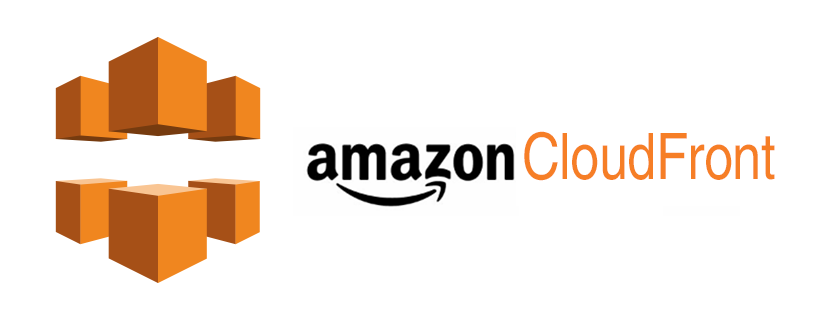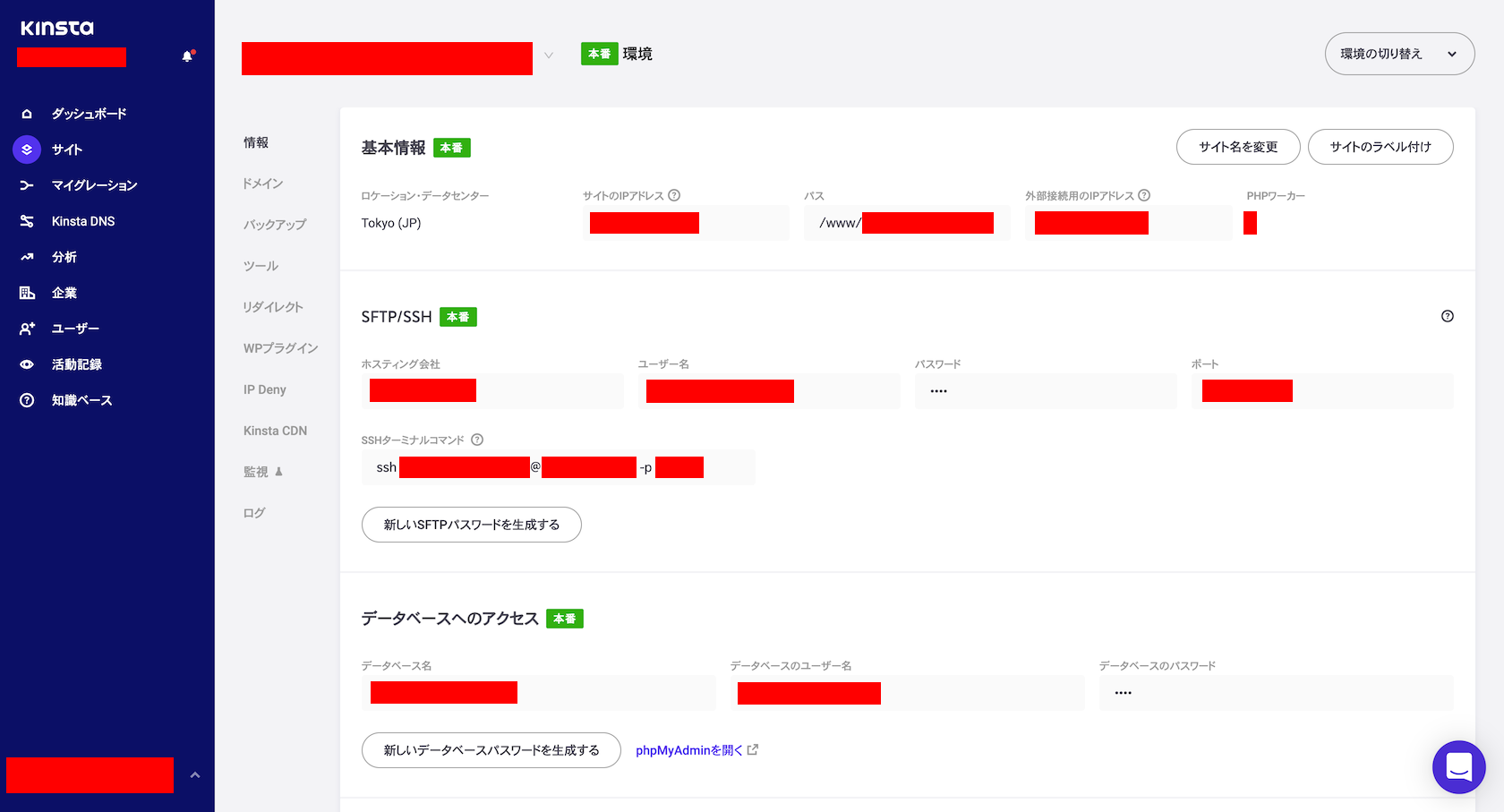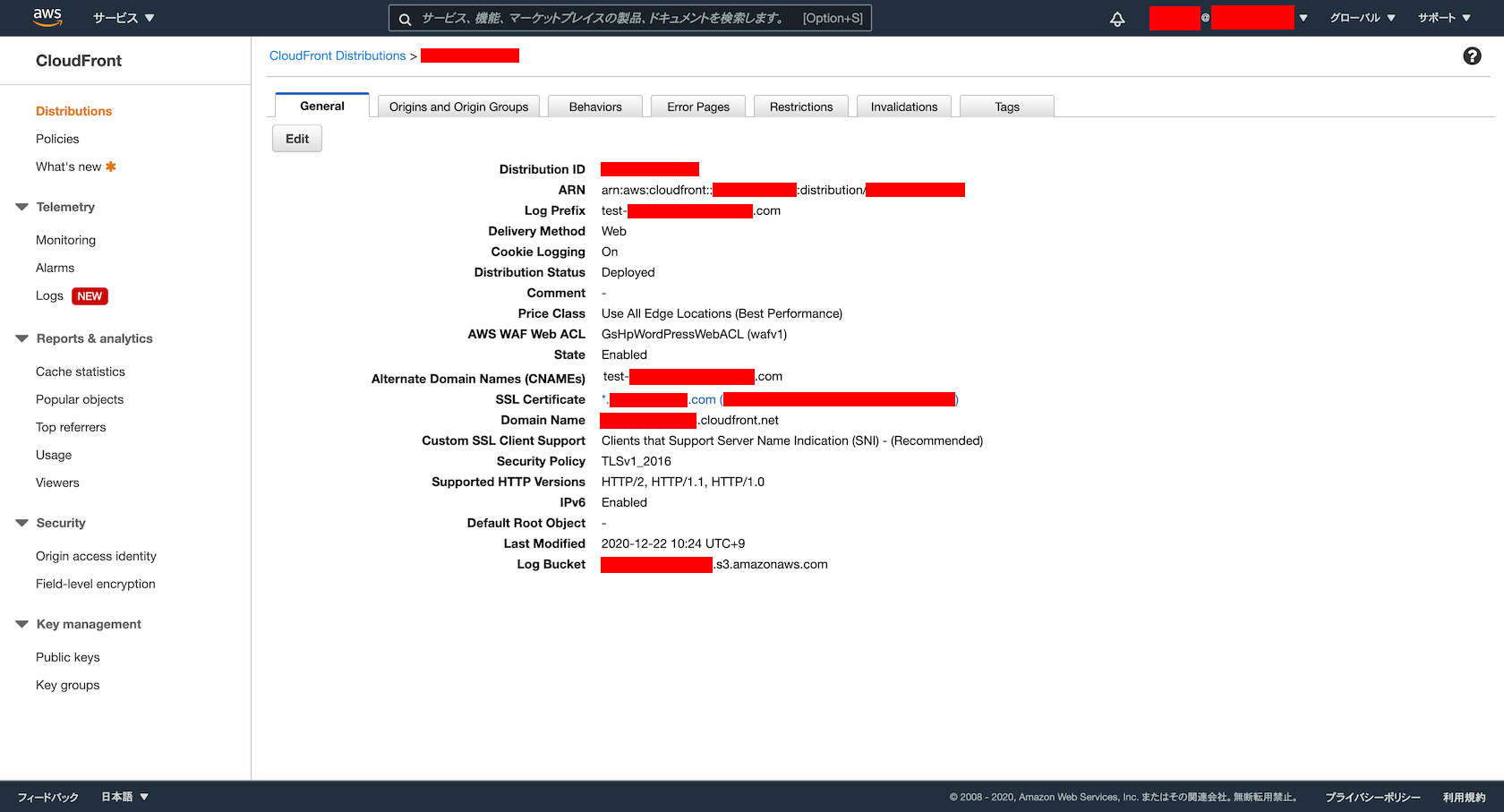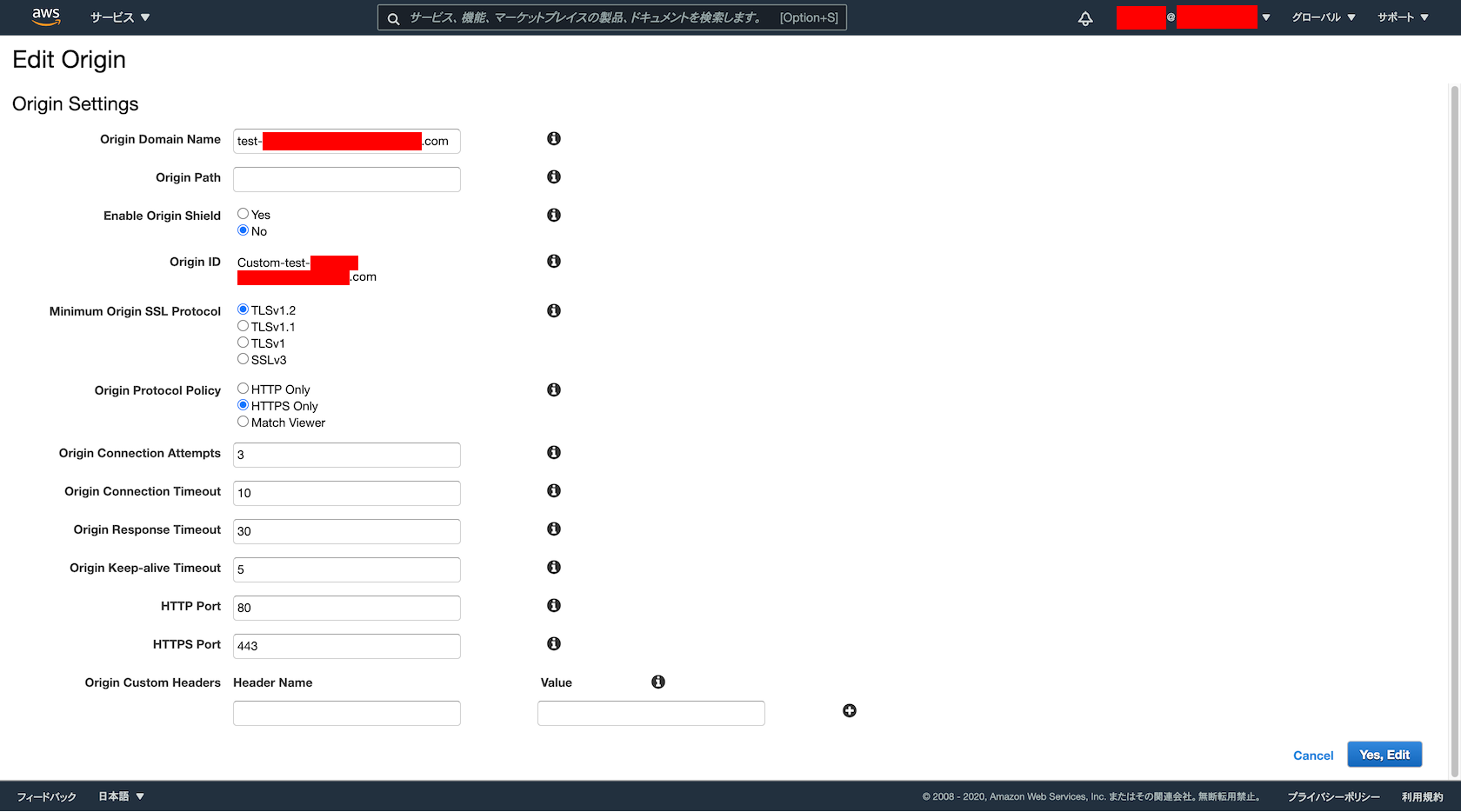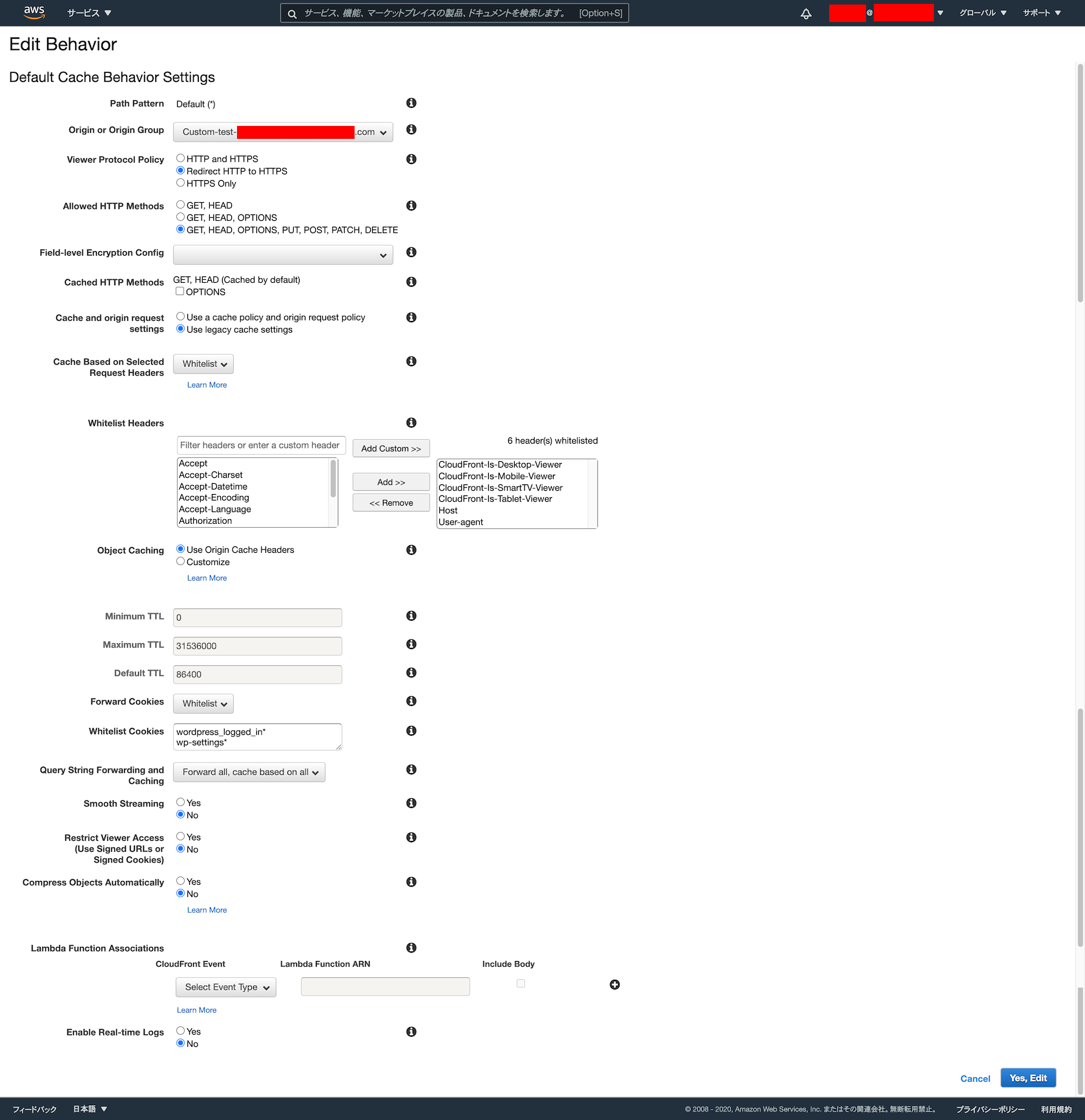0.はじめに
Kinsta という WordPress のマネージドサービスがあリまして、
で、Kinsta のサービスにも Kinsta CDN という CDN の機能はあるんですが、
あまり細かい設定は出来ないみたいので、Kinsta CDN ではなく、AWS の CloudFront を利用出来ないか試してみました。
以前、WordPress @ EC2 への CloudFront の適用は、以下の記事にある様にやったことがありましたが、基本的にやり方は同じです。
1. Kinsta 上の WordPress サイト の IP アドレスを確認
Kinsta 側での対応は、基本的に無いんですが、
今回は、Kinsta 上の WordPress サイトに新しいドメインを割り当てておきたかったので、サイト の IP アドレスを確認しておきます。
2. CloudFront が参照するサイトドメインの DNS レコードの設定
- 以下の DNS レコードの設定を追加する。
- 新 :
-
???-kinsta.example.com:AXXX.XXX.XXX.XXX-
XXX.XXX.XXX.XXXは Kinsta で確認したサイトの IP アドレス
-
-
- 新 :
3. CloudFront に新しく Distribution を作成
作成した Distribution での設定項目は、以下。
General
- Alternate Domain Names (CNAMEs)
- [サイトドメイン]
- ※
???.example.com
- AWS WAF Web ACL
- ※ 任意
- SSL Certificate
- [AWS Certificate Manager で登録した証明書]
- ※
*.example.com
- Security Policy
- ※ 任意
- ※ 今回は、諸事情あって
TLSv1_2016を設定
- Log Bucket
- ※ 任意
- Log Prefix
- ※ 任意
- ※
???.example.com
- Cookie Logging
- ※ 任意
Origins and Origin Groups
- Origin Domain Name
- Origin ID
- ※ 自動
- Minimum Origin SSL Protocol
TLSv1.2- ※ Kinsta は TLS1.2 以上が必須。
- Origin Protocol Policy
- ※ 任意
- ※
HTTPS Only
Behavior
Default (*) ※ キャッシュする場合の設定
デフォルトでは、原則全てのコンテンツをキャッシュする設定が作成されますが、サイトに合わせて変更して下さい。
- Path Pattern
- Default (*)
- ※ デフォルト
- Origin or Origin Group
- ※ 作成した「Origins and Origin Groups」 を選択
- Viewer Protocol Policy
- ※ 任意
Redirect HTTP to HTTPS
- Allowed HTTP Methods
GET, HEAD, OPTIONS, PUT, POST, PATCH, DELETE
- Cache and origin request settings
Use legacy cache settings
- Cache Based on Selected Request Headers
Whitelist
- Whitelist Headers
CloudFront-Is-Desktop-ViewerCloudFront-Is-Mobile-ViewerCloudFront-Is-SmartTV-ViewerCloudFront-Is-Tablet-ViewerHostUser-agent
- Forward Cookies
Whitelist
- Whitelist Cookies
wordpress_logged_in*wp-settings*
- Query String Forwarding and Caching
Forward all, cache based on all
/wp-admin/* , *.php ※ キャッシュしない場合の設定
とりあえず、管理者画面などへのアクセス用に追加で設定しました。これも、サイトに合わせて変更して下さい。
※ キャッシュする場合との設定の違いは、以下のみ。
- Object Caching :
Customize - Minimum TTL :
0 - Maximum TTL :
0 - Default TTL :
0
4. 新しく作成した CloudFront ドメインの DNS レコードの設定
- 以下の DNS レコードの設定を変更する。
- 旧 :
- ???.example.com : A XXX.XXX.XXX.XXX
- 新 :
- ???.example.com : CNAME *************.cloudfront.net
- ※作成した CloudFront の Domain Name
- ???.example.com : CNAME *************.cloudfront.net
- 旧 :
99.ハマりポイント
- 今回は、一度ほぼ同じ対応をしたことがありましたので、特にハマることはありませんでした。
XX.まとめ
以前は、EC2 で動かしていましたが、今回は、 Kinsta で WordPress を動かす形で、CloudFront を適用してみました。
EC2 に比べて、Kinsta での運用となると、コストは掛かりますが、その分 Kinsta の便利な付加サービスを使えたり、Kinsta 側で補ってくれるメンテナンスやセキュリティ、パフォーマンス、サポートの対応などもありますので、それなりにメリットもあるかなと思います。
さらに、CloudFront を適用すると、Kinsta だけでは出来ないことや、その他の細やかな CDN での対応も出来る様になりますので、結構良いんじゃないかと。
因みに、Kinsta のチャットサポートは、だいたい 5 分以内に返事があるので、非常に使い勝手が良いですよ ♪♪♪
- レンタルサーバー&ホスティング サービスKinsta
- プラン一覧:KinstaマネージドWordPressホスティングソリューション
- Kinstaレビュー2020年―高パフォーマンスですが、1つだけ重大なデメリットが
ご参考になれば ♪♪♪
👋👋👋